Papiret er tilsmudset/Udskriftens overflade er ridset
ID for FAQ: 8201326700
Udgivelsesdato: 28 februar 2012
Detaljer:
- Papiret er tilsmudset

- Udskriftens overflade er ridset
Nyttige oplysninger:
Kontrol 1: Bekræftede du indstillingerne for papir og udskriftskvalitet?
Kontrol 2: Bruges der en passende papirtype? Kontroller følgende:
Kontrol 3: Læg papiret i, efter at det er glattet ud
Kontrol 4: Juster indstillingen for at undgå papirafskrabning
Kontrol 5: Hvis intensiteten er indstillet højt, skal du reducere indstillingen for Intensitet (Intensity) i printerdriveren og prøve at udskrive igen
Kontrol 6: Udskrives der ud over det anbefalede udskriftsområde?
Kontrol 7: Er glaspladen eller glasset på ADF snavset?
Kontrol 8: Er papirfremføringsrullen snavset?
Kontrol 9: Er maskinen snavset indvendig?
Kontrol 10: Indstil Blækkets tørretid (Ink Drying Wait Time) til et længere tidsrum
Kontrol 11: Bliver papiret ridset af det andet ilagte papir?
Løsning:
Kontrol 1: Bekræftede du indstillingerne for papir og udskriftskvalitet?
Kontrol 2: Bruges der en passende papirtype? Kontroller følgende:
- Kontroller, om det papir du udskriver på, passer til udskriftsformålet.
-> [ Medietyper, der kan anvendes ]
- Når du udfører udskrivning uden kant, skal du sørge for, at det papir du bruger, egner sig til udskrivning uden kant.
Hvis det papir du bruger ikke egner sig til Udskrivning uden kant, kan udskriftskvaliteten blive forringet i papirets øverste og nederste kanter.
-> [ Udskrivningsområde ]
Kontrol 3: Læg papiret i, efter at det er glattet ud
Hvis du anvender Photo Paper Plus Semi-gloss, skal du, også selv om arket ruller sig sammen, lægge et enkelt ark i ad gangen. Hvis du ruller dette papir sammen for at glatte det ud, kan der opstå revner i papirets overflade, så udskriftskvaliteten forringes.
- Ved almindeligt papir
Vend papiret og ilæg det igen for at udskrive på den anden side.
Hvis papiret efterlades i den bagerste bakke i lang tid, kan det komme til at krølle. I så tilfælde skal papiret ilægges med den anden side opad. Det løser muligvis problemet.
Det anbefales at lægge ubrugt papir tilbage i pakken, og opbevare det på en plan flade.
- Ved andet papir
Hvis papirets fire hjørner er bøjet mere end 3 mm/0,1" (A) i højden, kan papiret blive tilsmudset, eller det fremføres muligvis ikke korrekt. Følg i givet fald nedenstående fremgangsmåde for at afhjælpe problemet med de bøjede hjørner.

1. Rul papiret sammen i den modsatte retning af dets bøjning som vist herunder.

2. Kontroller, at papiret ikke bøjer.
Det anbefales at udskrive på tilrettet papir med ét ark ad gangen.
REFERENCE
- Afhængigt af medietypen kan papiret blive tilsmudset, eller det fremføres muligvis ikke korrekt, selvom det ikke er bøjet indad. Følg i givet fald nedenstående fremgangsmåde for at bøje papiret udad inden udskrivning, så det ikke bøjer mere end 3 mm/0,1" (B) i højden. Det kan forbedre udskriftsresultatet.

(C) Udskriftsside
Det anbefales at udskrive ét ark ad gangen, hvis papiret har været bøjet udad.
Kontrol 4: Juster indstillingen for at undgå papirafskrabning
Ved justering af indstillingerne for at undgå papirafskrabning udvides pladsen mellem printhovedet og papiret. Hvis du bemærker, at der er papirafskrabning, selv når medietypen er angivet korrekt i forhold til det ilagte papir, kan du bruge kontrolpanelet eller computeren til at indstille maskinen, så papirafskrabning undgås.
Udskrivningshastigheden kan blive nedsat, hvis du anvender indstillingen til at forhindre papirafskrabning.
* Juster på ny indstillingen til ikke at forhindre papirafskrabning, når udskrivningen er fuldført. Hvis du ikke gør det, vil indstillingen være aktiveret for alle efterfølgende udskriftsjob.
- Indstilling ved hjælp af kontrolpanelet
Tryk på knappen MENU, og vælg derefter Opsætning (Setup), Enhedsindstillinger (Device settings) og Udskrivningsindstillinger (Print settings) i denne rækkefølge, og indstil derefter Undgå papirafskrabning (Prevent paper abrasion) til TIL (ON).
- Sådan indstilles ved hjælp af computeren

Åbn installationsvinduet for printerdriveren, og markér afkrydsningsfeltet Undgå papirafskrabning (Prevent paper abrasion) i Tilpasset (Custom Settings) på fanen Vedligeholdelse (Maintenance), og klik derefter på OK.
Kontrol 5: Hvis intensiteten er indstillet højt, skal du reducere indstillingen for Intensitet (Intensity) i printerdriveren og prøve at udskrive igen
Hvis du bruger almindeligt papir til at udskrive billeder med høj intensitet, kan papiret absorbere for meget blæk og blive bølget, og dermed forårsage papirafskrabning.
- Ved udskrivning fra computeren
Reducer indstillingen for Intensitet (Intensity) i printerdriveren, og prøv at udskrive igen.

1. Åbn opsætningsvinduet til printerdriveren.
2. På fanen Indstillinger (Main) vælges Manuel (Manual) for Farve/Intensitet (Color/Intensity) og derefter klikkes på Indstil (Set).
3. Træk i skyderen Intensitet (Intensity) på fanen Farvejustering (Color Adjustment) for at justere intensiteten.
- Ved kopiering
Fremstilling af kopier
Placer den original, der skal kopieres.I dette afsnit beskrives, hvordan du kopierer med Standardkopi (Standard copy).
1. Kontroller, at maskinen er tændt.
2. Tryk på knappen KOPI (COPY).
Standbyskærmbilledet for kopiering vises.
3. Læg papiret i.
-> [ Ilægning af papir ]
4. Læg originaldokumentet på glaspladen eller i den automatiske dokumentføder (ADF).
5. Angiv de ønskede indstillinger.
(1) Antal kopier
Angiv ved hjælp af knappen + eller -.
(2) Udskrivningsindstillinger (Print settings)
Når du trykker på den højre Funktion (Function)-knap, vises skærmbilledet for udskriftsindstillinger.
På skærmbilledet for udskriftsindstillinger kan du ændre indstillingerne for papirstørrelse, medietype, udskriftskvalitet osv.
-> Du henvises til [ Valg af indstillinger ] på denne webside.
(3) Eksempel (Preview)
Når du trykker på den venstre Funktion (Function)-knap, kan du se et eksempel af udskriften på eksempelskærmbilledet.
-> Du henvises til [ Visning af eksempelskærmbilledet ] på denne webside.
6. Tryk på knappen Farve (Color) for at kopiere i farver, eller knappen Sort (Black) for at kopiere i sort-hvid.
Maskinen begynder at kopiere.
Fjern originalen fra glaspladen eller dokumentudbakken, når kopieringen er afsluttet.
IMPORTANT
- Hvis du lægger originalen på glaspladen, skal du ikke åbne dokumentdækslet eller fjerne originalen, mens Scanner dokument... (Scanning document...) vises på skærmen.
- Hvis du lægger originalen i ADF'en, må du ikke flytte originalen, før kopieringen er afsluttet.
REFERENCE
- For at annullere kopiering, trykkes på knappen Stop.
- Hvis du lægger originalen på glaspladen, kan du tilføje kopieringsjobbet, mens du udskriver.
-> Du henvises til [ Tilføjelse af kopieringsjobbet (bestille kopi) ] på denne webside.
- Tilføjelse af kopieringsjobbet (bestille kopi)
Hvis du lægger originalen på glaspladen, kan du tilføje kopieringsjobbet, mens du udskriver (bestille kopi).
Skærmen vises, når du tilføjer kopieringsjobbet.
Læg originalen på glaspladen, og tryk på den samme knap, som du tidligere trykkede på (knappen Farve (Color) eller knappen Sort (Black)).
IMPORTANT
Når du lægger originalen på glaspladen, skal du forsigtigt flytte dokumentdækslet.
REFERENCE
- Når Udskr.kv. (Print qlty) (udskriftskvalitet) er angivet til Høj (High), eller du lægger originalen i ADF'en, kan du ikke tilføje kopieringsjobbet.
- Når du tilføjer kopieringsjobbet, kan antallet af kopier eller indstillinger såsom sidestørrelse eller medietype ikke ændres.
- Hvis du trykker på knappen Stop, mens reservering af kopi foretages, vises skærmbilledet, hvor du kan vælge, hvordan kopieringen skal annulleres. Hvis du vælger Annuller alle reservationer (Cancel all reservations) og derefter trykker på knappen OK, kan du annullere kopieringen af alle scannede data. Hvis du vælger Annuller den seneste reservation (Cancel the last reservation) og derefter trykker på knappen OK, kan du annullere det sidste kopieringsjob.
- Hvis du angiver, at der skal tilføjes et dokument med for mange sider til kopieringsjobbet, kan Kan ikke tilføje flere kopieringsjob. Vent lidt, og gentag handlingen. (Cannot add more copy jobs. Please wait a while and redo the operation.) blive vist på LCD-skærmen. Tryk på knappen OK, og vent lidt, og prøv derefter at kopiere igen.
- Hvis Kunne ikke reservere kopieringsjob. Start forfra fra starten. (Failed to reserve the copy job. Start over from the beginning.) vises på LCD-displayet, når du scanner, skal du trykke på knappen OK og derefter trykke på knappen Stop for at annullere kopieringen. Derefter skal du kopiere de dokumenter, der endnu ikke er kopieret.
Visning af eksempelskærmbilledet
Når du lægger originalen på glaspladen og vælger Standardkopi (Standard copy) eller Slet ramme (Frame erase copy) i Avanceret kopiering (Advanced copy), vil et tryk på Funktion (Function)-knappen give dig mulighed for at se et billede af udskriften på eksempelskærmbilledet.Når Standardkopi (Standard copy) er valgt, skal du trykke på den venstre Funktion (Function)-knap på standbyskærmbilledet for kopiering.
Når Slet ramme (Frame erase copy) er valgt, skal du trykke på den højre Funktion (Function)-knap på skærmbilledet for udskriftsindstillinger.
IMPORTANT
- Eksempelskærmbilledet er ikke tilgængeligt, når du lægger originalen i ADF'en.
- Under følgende betingelser kan du ikke bruge den venstre Funktion (Function)-knap, når standbyskærmbilledet for kopiering vises.
-2-sidet (2-sided) er valgt for 2-sidet uds.inds. (2-sidedPrintSetting).
-2 på 1-kopi (2-on-1 copy) eller 4 på 1-kopi (4-on-1 copy) er valgt for Layout.
Når en af mulighederne ovenfor er valgt, og originalen lægges på glaspladen, kan du angive, at eksempelskærmbilledet skal vises efter scanning af originalen.
-> Du henvises til [ 2-sidet kopiering ] på denne webside.
-> Du henvises til [ Kopiering af to sider, der skal tilpasses på en enkelt side ] på denne webside.
-> Du henvises til [ Kopiering af fire sider, der skal tilpasses på en enkelt side ] på denne webside.
- Originalen scannes, for at eksempelbilledet kan vises. Du må derfor ikke åbne dokumentdækslet, før eksempelskærmbilledet vises.
- Originaler scannes igen, efter eksempelskærmbilledet er vist, og før kopieringen begynder. Du må derfor ikke åbne dokumentdækslet eller fjerne originalen fra glaspladen, mens Scanner dokument... (Scanning document...) vises.

(1) Eksempelvisning af originalen
Den original, der er lagt på glaspladen, vises.
(2) Sidestørrelse
En ramme, der viser den valgte sidestørrelse, vises over billedet. Området inden for rammen vil blive udskrevet.
(3) Forstørrelse
Den forstørrelsesindstilling, som var angivet, da eksempelskærmbilledet blev vist, vises. Hvis du vælger en anden indstilling end Tilp. t. side (Fit to page), kan du ændre forstørrelsesindstillingen med knappen  .
.
Valg af indstillinger
Du kan ændre kopieringsindstillingerne, f.eks. forstørrelse og intensitet.
Skærmbilledet Udskriftsindstillinger
REFERENCE
Du kan finde flere oplysninger om skærmbilledet for udskriftsindstillinger eller indstillingen for Fotokopiering (Photo copy) under [ Kopiering af fotos ].
Visningen af skærmbilledet for udskriftsindstillinger varierer med kopimenuen.
- I Standardkopi (Standard copy):
Følgende skærmbillede vises, når du trykker på den højre Funktion (Function)-knap på standbyskærmbilledet for kopiering.

- I Kopi uden kant (Borderless copy), Slet ramme (Frame erase copy) eller Sætvis kopi (Collated copy):
Det følgende skærmbillede vises inden kopiering.

Valg af indstillinger
Du kan angive følgende indstillingselementer.
Brug knappen  til at ændre indstillingselementet, og brug knappen
til at ændre indstillingselementet, og brug knappen  for at ændre indstillingen.
for at ændre indstillingen.
REFERENCE
- Afhængigt af kopimenuen kan visse indstillingselementer eventuelt ikke vælges. I dette afsnit beskrives indstillingselementerne i Standardkopi (Standard copy).
Indstillingselementet, der ikke kan vælges, er nedtonet.
Du kan finde flere oplysninger om Fotokopiering (Photo copy) i [ Kopiering af fotos ].
- Visse indstillinger kan ikke angives i kombination med indstillingen af andet indstillingselement eller kopimenuen. Hvis der vælges en indstilling, som ikke kan angives i kombination, vises Fejl-info (Error details) på LCD-displayet. Tryk på venstre Funktion (Function)-knap for at bekræfte meddelelsen, og skift derefter indstillingen.
- Indstillingerne for sidestørrelse, medietype osv. bevares, selvom maskinen slukkes.
- Når kopiering starter i den kopimenu, der ikke er tilgængelig med den angivne indstilling, vises Den angivne funktionen er ikke tilgængelig m. de aktuelle indstil. (The specified function is not available with current settings.) på LCD-displayet. Skift indstillingen ved at følge vejledningen på skærmen.
(1) Forstørr. (Magnif.) (forstørrelse)
Angiv formindskelses/forstørrelsesmetoden.
(2) Intensitet (Intensity)
Angiv intensiteten. Når Auto vælges, justeres intensiteten automatisk i overensstemmelse med originalerne på glaspladen. Auto vises på standbyskærmbilledet for kopiering.
REFERENCE
Når Auto er valgt, lægges originalen på glaspladen.
(3) Sidestør. (Page size)
Vælg sidestørrelsen på det ilagte papir.
(4) Type (medietype)
Vælg det ilagte papirs medietype.
(5) Udskr.kv. (Print qlty) (udskriftskvalitet)
Juster billedkvaliteten i henhold til originalen.
IMPORTANT
- Hvis du bruger Hurtig (Fast) med Type angivet til Almindeligt papir (Plain paper), og kvaliteten ikke er så god som forventet, skal du vælge Standard eller Høj (High) for Udskr.kv. (Print qlty) og prøve at kopiere igen.
- Vælg Høj (High) for Udskr.kv. (Print qlty) for at kopiere i gråtoner. Gråtoner gengiver farvetoner i grå nuancer i stedet for i sort-hvid.
(6) Layout
Vælg layoutet.
-> Du henvises til [ Kopiering af to sider, der skal tilpasses på en enkelt side ] på denne webside.
-> Du henvises til [ Kopiering af fire sider, der skal tilpasses på en enkelt side ] på denne webside.
(7) ADF dupleksscan. (ADF duplex scan)
Vælg, om der skal udføres dupleksscanning fra ADF'en.
-> Du henvises til [ 2-sidet kopiering ] på denne webside.
(8) 2-sidet uds.inds. (2-sidedPrintSetting)
Vælg, om der skal udføres 2-sidet kopiering.
-> Du henvises til [ 2-sidet kopiering ] på denne webside.
(9) Retning (Orientation)
Vælg originaldokumentets retning.
Formindskelse eller forstørrelse af en kopi
Du kan vælge at angive forstørrelsen eller vælge det forudindstillede forhold for kopiering eller kopiering med Tilpas til side.LCD-displayet nedenfor vises, når du trykker på den højre Funktion (Function)-knap i standbyskærmbilledet for kopiering. Vælg op-/nedkopieringsmetoden fra Forstørr. (Magnif.).

REFERENCE
Nogle metoder til formindskelse/forstørrelse er ikke tilgængelige. Det afhænger af kopimenuen.
- Tilpas til side
Maskinen formindsker eller forstørrer automatisk billedet, så det passer til sidestørrelsen.

Indstillingen i Forstørr. (Magnif.): Tilp. t. side (Fit to page)
REFERENCE
- Når Tilp. t. side (Fit to page) er valgt, lægges originalen på glaspladen.
- Når du vælger Tilp. t. side (Fit to page), registreres sidestørrelsen muligvis ikke korrekt, afhængigt af originalen. I dette tilfælde skal du vælge den anden indstilling, ikke Tilp. t. side (Fit to page).
- Forudindstillet forhold
Du kan vælge et af de forvalgte zoomforhold for at formindske eller forstørre kopier.

Vælg det korrekte forhold mellem originalens størrelse og sidestørrelsen.
Indstillingen i Forstørr. (Magnif.): 70% A4->A5/86% A4->B5/94% A4->LTR/115% B5->A4/141% A5->A4/156% 5x7->LTR/183% 4x6->LTR
REFERENCE
Nogle af de forudindstillede forhold er ikke tilgængelige. Det afhænger af, i hvilket land eller område produktet er købt.
- Kopi med angivet forhold
Du kan angive kopieringsforholdet som en procentdel for at formindske eller forstørre kopier.

Hvis du vælger en anden indstilling end Tilp. t. side (Fit to page) og trykker på den højre Funktion (Function)-knap, vises skærmbilledet Forstørrelse (Magnification). Brug knappen
 til at angive forstørrelsen.
til at angive forstørrelsen.REFERENCE
- 400% MAKS (400% MAX) (maksimalt kopieringsforhold) og 25% MIN (minimalt kopieringsforhold) kan vælges.
- Vælg Samme størrelse (Same size), hvis du tager en kopi med samme størrelse som originalen.
2-sidet kopiering
Når der vælges Standardkopi (Standard copy) eller Sætvis kopi (Collated copy), kan du udføre dupleksscanning eller 2-sidet kopiering. Vælg indstillingerne for 2-sidet kopiering for ADF dupleksscan. (ADF duplex scan) og 2-sidet uds.inds. (2-sidedPrintSetting).
Angiv, hvor originalerne skal ilægges, eller kopieringsindstillingerne i henhold til den 2-sidede kopieringsmetode.
- 1-sidet til 2-sidet

(A)Hæftning på lang led
(B)Hæftning på kort led
Sted, hvor originalen skal ilægges: glasplade eller ADF
ADF dupleksscan. (ADF duplex scan): Simpleks (Simplex)
2-sidet uds.inds. (2-sidedPrintSetting): 2-sidet (2-sided)
REFERENCE
Når du vælger 2-sidet (2-sided) for 2-sidet uds.inds. (2-sidedPrintSetting), vises Avanceret (Advanced) på LCD-displayet. Du kan vælge den side af papiret, der skal hæftes, ved at trykke på den højre Funktion (Function)-knap. Du kan også vælge, om eksempelskærmbilledet skal vises, når du lægger originalen på glaspladen.
- 2-sidet til 1-sidet

(A)Hæftning på lang led
(B)Hæftning på kort led
Sted, hvor originalen skal ilægges: ADF
ADF dupleksscan. (ADF duplex scan): Dupleks (Duplex)
2-sidet uds.inds. (2-sidedPrintSetting): 1-sidet (1-sided)
REFERENCE
Når du vælger Dupleks (Duplex) for ADF dupleksscan. (ADF duplex scan), vises Avanceret (Advanced) på LCD-displayet. Du kan vælge den side af papiret, der skal hæftes, ved at trykke på den højre Funktion (Function)-knap.
- 2-sidet til 2-sidet

(A)Hæftning på lang led
(B)Hæftning på kort led
Sted, hvor originalen skal ilægges: ADF
ADF dupleksscan. (ADF duplex scan): Dupleks (Duplex)
2-sidet uds.inds. (2-sidedPrintSetting): 2-sidet (2-sided)
REFERENCE
Når du vælger Dupleks (Duplex) for ADF dupleksscan. (ADF duplex scan) og trykker på den højre Funktion (Function)-knap, kan du vælge den side af originalen, der skal hæftes. Når du vælger 2-sidet (2-sided) for 2-sidet uds.inds. (2-sidedPrintSetting) og trykker på den højre Funktion (Function)-knap, kan du vælge den side af papiret, der skal hæftes.
Vælg den samme side, der skal hæftes, for både originalen og papiret.
REFERENCE
- Hvis Enhedens hukommelse er fuld. Processen kan ikke fortsætte. (Device memory is full. Cannot continue process.) vises på LCD-displayet under scanningen, skal du indstille udskriftskvaliteten til Standard og derefter prøve at kopiere igen. Hvis det ikke afhjælper problemet, skal du indstille udskriftskvaliteten til Hurtig (Fast) og prøve at kopiere igen.
- Indstillingen dobbeltsidet kopi kan bruges i kombination med 2 på 1-kopi (2-on-1 copy) eller 4 på 1-kopi (4-on-1 copy), når Standardkopi (Standard copy) er valgt.
-> Du henvises til [ Kopiering af to sider, der skal tilpasses på en enkelt side ] på denne webside.
-> Du henvises til [ Kopiering af fire sider, der skal tilpasses på en enkelt side ] på denne webside.
- Hvis du kopierer i sort/hvid, kan udskriftsintensiteten af en dobbeltsidet kopi være forskellig fra en enkeltsidet kopi.
- Når du lægger originalen på glaspladen:
- Inden scanning:
Når du vælger 2-sidet (2-sided) for 2-sidet uds.inds. (2-sidedPrintSetting), og eksempelvisningsfunktionen er aktiveret, gennemfører maskinen en forscanning, inden originalen scannes. Når forscanningen er afsluttet, vises skærmbilledet nedenfor (eksempelskærmbilledet) på LCD-displayet.

(1) Roter (Rotate)
Hvis du trykker på den højre Funktion (Function)-knap, drejer originalen 180 grader.
(2) Scan igen (Rescan)
Hvis du trykker på den venstre Funktion (Function)-knap, scannes originalen igen.
Tryk på knappen OK for at starte scanningen.
- Efter scanning:
Placering af dok. (pladen) (Placing documents (platen)) vises på LCD-displayet, når hvert enkelt originalark er scannet.

Fjern originalarket fra glaspladen efter scanningen, og læg det næste ark på glaspladen, og tryk derefter på knappen OK.
REFERENCE
- Tryk på den venstre Funktion (Function)-knap, hvis du er færdig med at scanne. Maskinen begynder at kopiere.
- Du kan tilføje kopieringsjobbet, mens du udskriver.
-> Du henvises til [ Tilføjelse af kopieringsjobbet (bestille kopi) ] på denne webside.
Kopiering af to sider, der skal tilpasses på en enkelt side
Når du vælger 2 på 1-kopi (2-on-1 copy) for Layout i Standardkopi (Standard copy), kan du kopiere to originalsider over på et enkelt papirark ved at reducere hvert billede.
Tryk på den højre Funktion (Function)-knap på standbyskærmbilledet for kopiering for at få vist skærmbilledet for udskriftsindstillinger, og vælg derefter 2 på 1-kopi (2-on-1 copy) for Layout.
Tryk på den højre Funktion (Function)-knap for at angive det avancerede layout. Du kan også bruge denne funktion til indstillingen Retning (Orientation).
- Når Stående (Portrait) vælges for Retning (Orientation)
Layout for 2 på 1-kopi (2-on-1 copy layout): Venstre mod højre (Left to right)

Layout for 2 på 1-kopi (2-on-1 copy layout): Højre mod venstre (Right to left)

- Når Liggende (Landscp.) vælges for Retning (Orientation)
Layout for 2 på 1-kopi (2-on-1 copy layout): Top til bund (Top to bottom)

Layout for 2 på 1-kopi (2-on-1 copy layout): Bund til top (Bottom to top)

Når du har valgt layout og har trykket på knappen OK, kan du vælge, om du vil bruge eksempelskærmbilledet. Hvis du vælger TIL (ON), vises eksempelskærmbilledet, hvor du kan kontrollere papirretningen.
REFERENCE
- Hvis Enhedens hukommelse er fuld. Processen kan ikke fortsætte. (Device memory is full. Cannot continue process.) vises på LCD-displayet under scanningen, skal du indstille udskriftskvaliteten til Standard og derefter prøve at kopiere igen. Hvis det ikke afhjælper problemet, skal du indstille udskriftskvaliteten til Hurtig (Fast) og prøve at kopiere igen.
- Denne funktion kan bruges i kombination med dobbetslidet kopi.
Hvis du bruger denne funktion i kombination med en anden, kan du kopiere fire originale sider på ét ark papir. I dette tilfælde kopieres to originale sider på hver side af papiret.
Hvis du bruger denne funktion i kombination med en anden, skal du vælge indstillingen 2-sidet kopi for ADF dupleksscan. (ADF duplex scan) og 2-sidet uds.inds. (2-sidedPrintSetting) og hæftningsside for udskriftspapir på skærmbilledet for udskriftsindstillinger.
Du kan finde oplysninger om funktionen 2-sidet kopi i:
-> Du henvises til [ 2-sidet kopiering ] på denne webside
- Når du lægger originalen på glaspladen:
- Inden scanning:
Når eksempelvisningsfunktionen er aktiveret, gennemfører maskinen en forscanning, inden originalen scannes. Når forscanningen er afsluttet, vises skærmbilledet nedenfor (eksempelskærmbilledet) på LCD-displayet.

(1) Roter (Rotate)
Hvis du trykker på den højre Funktion (Function)-knap, drejer originalen 180 grader.
(2) Scan igen (Rescan)
Hvis du trykker på den venstre Funktion (Function)-knap, scannes originalen igen.
Tryk på knappen OK for at starte scanningen.
- Efter scanning:
Placering af dok. (pladen) (Placing documents (platen)) vises på LCD-displayet, når hvert enkelt originalark er scannet.

Fjern originalarket fra glaspladen efter scanningen, og læg det næste ark på glaspladen, og tryk derefter på knappen OK.
REFERENCE
- Tryk på den venstre Funktion (Function)-knap, hvis du er færdig med at scanne. Maskinen begynder at kopiere.
- Du kan tilføje kopieringsjobbet, mens du udskriver.
-> Du henvises til [ Tilføjelse af kopieringsjobbet (bestille kopi) ] på denne webside.
Kopiering af fire sider, der skal tilpasses på en enkelt side
Når du vælger 4 på 1-kopi (4-on-1 copy) for Layout i Standardkopi (Standard copy), kan du kopiere fire originalsider over på et enkelt papirark ved at reducere hvert billede. Der er fire tilgængelige layouts.Tryk på den højre Funktion (Function)-knap på standbyskærmbilledet for kopiering for at få vist skærmbilledet for udskriftsindstillinger, og vælg derefter 4 på 1-kopi (4-on-1 copy) for Layout.

Tryk på den højre Funktion (Function)-knap for at angive det avancerede layout.
- Når Øv. venstre mod højre (Upper-left to right) er valgt

- Når Øv. højre mod venstre (Upper-right to left) er valgt

- Når Øv. venstre mod bund (Upper-left to bottom) er valgt

- Når Øv. højre mod bund (Upper-right to bottom) er valgt

Når du har valgt layout og har trykket på knappen OK, kan du vælge, om du vil bruge eksempelskærmbilledet. Hvis du vælger TIL (ON), vises eksempelskærmbilledet, hvor du kan kontrollere papirretningen.
REFERENCE
- Hvis Enhedens hukommelse er fuld. Processen kan ikke fortsætte. (Device memory is full. Cannot continue process.) vises på LCD-displayet under scanningen, skal du indstille udskriftskvaliteten til Standard og derefter prøve at kopiere igen. Hvis det ikke afhjælper problemet, skal du indstille udskriftskvaliteten til Hurtig (Fast) og prøve at kopiere igen.
- Denne funktion kan bruges i kombination med dobbetslidet kopi.
Hvis du bruger denne funktion i kombination med en anden, kan du kopiere otte originale sider på ét ark papir. I dette tilfælde kopieres fire originale sider på hver side af papiret.
Hvis du bruger denne funktion i kombination med en anden, skal du vælge indstillingen 2-sidet kopi for ADF dupleksscan. (ADF duplex scan) og 2-sidet uds.inds. (2-sidedPrintSetting) og hæftningsside for udskriftspapir på skærmbilledet for udskriftsindstillinger.
Du kan finde oplysninger om funktionen 2-sidet kopi i:
-> Du henvises til [ 2-sidet kopiering ] på denne webside.
- Når du lægger originalen på glaspladen:
- Inden scanning:
Når eksempelvisningsfunktionen er aktiveret, gennemfører maskinen en forscanning, inden originalen scannes. Når forscanningen er afsluttet, vises skærmbilledet nedenfor (eksempelskærmbilledet) på LCD-displayet.

(1) Roter (Rotate)
Hvis du trykker på den højre Funktion (Function)-knap, drejer originalen 180 grader.
(2) Scan igen (Rescan)
Hvis du trykker på den venstre Funktion (Function)-knap, scannes originalen igen.
Tryk på knappen OK for at starte scanningen.
- Efter scanning:
Placering af dok. (pladen) (Placing documents (platen)) vises på LCD-displayet, når hvert enkelt originalark er scannet.

Fjern originalarket fra glaspladen efter scanningen, og læg det næste ark på glaspladen, og tryk derefter på knappen OK.
REFERENCE
- Tryk på den venstre Funktion (Function)-knap, hvis du er færdig med at scanne. Maskinen begynder at kopiere.
- Du kan tilføje kopieringsjobbet, mens du udskriver.
-> Du henvises til [ Tilføjelse af kopieringsjobbet (bestille kopi) ] på denne webside.
Kopiering af tykke originaler som f.eks. bøger
Når du kopierer tykke originaler, f.eks. bøger, kan du fremstille en kopi uden indbindingsskygger og sorte margener omkring billedet. Med denne funktion kan du reducere unødvendigt blækforbrug.
1. Kontroller, at maskinen er tændt.
2. Læg papiret i.
-> [ Ilægning af papir ]
3. Tryk på knappen MENU.
Menuskærmbilledet vises.
4. Vælg  Avanceret kopiering (Advanced copy), og tryk derefter på knappen OK.
Avanceret kopiering (Advanced copy), og tryk derefter på knappen OK.
5. Vælg  Slet ramme (Frame erase copy), og tryk derefter på knappen OK.
Slet ramme (Frame erase copy), og tryk derefter på knappen OK.
6. Læg originalen på glaspladen.
REFERENCE
Når du bruger denne funktion, skal du lægge originalen på glaspladen.
7. Angiv antallet af kopier ved hjælp af knapperne + eller -.
Skift udskriftsindstillingerne efter behov.
-> Du henvises til [ Valg af indstillinger ] på denne webside.
REFERENCE
- Når standbyskærmbilledet for kopiering vises, kan du ved at trykke på den højre Funktion (Function)-knap se et billede af udskriften på eksempelskærmbilledet.
-> Du henvises til [ Visning af eksempelskærmbilledet ] på denne webside.
8. Tryk på knappen Farve (Color) for at kopiere i farver, eller knappen Sort (Black) for at kopiere i sort-hvid.
Maskinen begynder at kopiere.
REFERENCE
- Luk dokumentdækslet.
- Der vises muligvis en smal sort margen omkring billedet. Denne funktion fjerner kun de mørke margener. Hvis en scannet bog er for tynd, eller hvis maskinen bruges i nærheden af et vindue eller i et lyst miljø, kan der være en svag sort ramme. Hvis farven på et originaldokument er mørk, kan maskinen heller ikke skelne dokumentfarven fra skyggen, og det kan medføre en smule beskæring eller skygge på folden.
Kopiering uden kanter
Du kan kopiere billeder, så de fylder hele siden uden kanter.
1. Kontroller, at maskinen er tændt.
2. Læg fotopapiret i den bagerste bakke.
-> [ Ilægning af papir ]
3. Tryk på knappen MENU.
Menuskærmbilledet vises.
4. Vælg  Avanceret kopiering (Advanced copy), og tryk derefter på knappen OK.
Avanceret kopiering (Advanced copy), og tryk derefter på knappen OK.
5. Vælg  Kopi uden kant (Borderless copy), og tryk derefter på knappen OK.
Kopi uden kant (Borderless copy), og tryk derefter på knappen OK.
6. Læg originalen på glaspladen.
REFERENCE
Når du bruger denne funktion, skal du lægge originalen på glaspladen.
7. Angiv antallet af kopier ved hjælp af knapperne + eller -.
Skift udskriftsindstillingerne efter behov.
-> Du henvises til [ Valg af indstillinger ] på denne webside.
8. Tryk på knappen Farve (Color) for at kopiere i farver, eller knappen Sort (Black) for at kopiere i sort-hvid.
Maskinen begynder at kopiere.
REFERENCE
- Der kan forekomme en smule beskæring i kanterne, eftersom det kopierede billede er forstørret til at fylde hele siden. Du kan efter behov ændre den bredde, der skal beskæres om det oprindelige billedes kanter. Dog vil det beskårne område være større, hvis udvidelsesgraden er stor.
- Du kan finde flere oplysninger om papirstørrelse og medietype, der kan bruges til kopiering uden kant, i:
-> [ Udskrivningsområde ]
Fremstilling af flere kopier af et helt dokument
Du kan få sorteret udskrifterne, når du fremstiller flere kopier af en original med flere sider. Desuden kan du kopiere originaler på begge sider af papiret.- Når Sætvis kopi (Collated copy) er valgt:

- Når Sætvis kopi (Collated copy) ikke er valgt:

1. Kontroller, at maskinen er tændt.
2. Ilæg papiret.
-> [ Ilægning af papir ]
3. Tryk på knappen MENU.
Menuskærmbilledet vises.
4. Vælg  Avanceret kopiering (Advanced copy), og tryk derefter på knappen OK.
Avanceret kopiering (Advanced copy), og tryk derefter på knappen OK.
5. Vælg  Sætvis kopi (Collated copy), og tryk derefter på OK-knappen.
Sætvis kopi (Collated copy), og tryk derefter på OK-knappen.
6. Læg originalen i ADF'en.
REFERENCE
Når du bruger denne funktion, skal du lægge originalen i ADF'en.
7. Angiv antallet af kopier ved hjælp af knapperne + eller -.
Skift udskriftsindstillingerne efter behov.
-> Du henvises til [ Valg af indstillinger ] på denne webside.
REFERENCE
Denne funktion kan bruges i kombination med dobbetslidet kopi.
Hvis du bruger denne funktion i kombination med en anden, skal du vælge indstillingen 2-sidet kopi for ADF dupleksscan. (ADF duplex scan) og 2-sidet uds.inds. (2-sidedPrintSetting) og hæftningsside for udskriftspapir på skærmbilledet for udskriftsindstillinger.
Du kan finde oplysninger om funktionen 2-sidet kopi i:
-> Du henvises til [ 2-sidet kopiering ] på denne webside.
8. Tryk på knappen Farve (Color) for at kopiere i farver, eller knappen Sort (Black) for at kopiere i sort-hvid.
Maskinen begynder at kopiere.
REFERENCE
Det antal sider, maskinen kan læse, afhænger af dokumentet. Hvis Enhedens hukommelse er fuld. Processen kan ikke fortsætte. (Device memory is full. Cannot continue process.) vises på LCD-displayet under scanningen, skal du mindske antallet af dokumentsider, der skal scannes, og prøve at kopiere igen.
Kopiering af fotos
Du kan også scanne udskrevne fotos og udskrive dem alle på én gang.
1. Kontroller, at maskinen er tændt.
2. Læg fotopapiret i den bagerste bakke.
-> [ Ilægning af papir ]
3. Tryk på knappen MENU.
Menuskærmbilledet vises.
4. Vælg  Avanceret kopiering (Advanced copy), og tryk derefter på knappen OK.
Avanceret kopiering (Advanced copy), og tryk derefter på knappen OK.
5. Vælg  Fotokopiering (Photo copy), og tryk derefter på knappen OK.
Fotokopiering (Photo copy), og tryk derefter på knappen OK.
6. Bekræft instruktionerne på skærmen, og tryk derefter på knappen OK.
7. Læg det udskrevne foto på glaspladen ved at følge instruktionerne på skærmen, og tryk derefter på knappen OK.
Når scanningen er færdig, vises skærmbilledet til bekræftelse af udskrivningsindstillingerne.
8. Angiv de ønskede indstillinger.
Brug knappen  til at ændre indstillingselementet, og brug knappen
til at ændre indstillingselementet, og brug knappen  for at ændre indstillingen.
for at ændre indstillingen.
REFERENCE
- Visse indstillinger kan ikke angives i kombination med indstillingen af andre indstillingselementer. Det afhænger af indstillingselementet. Hvis der vælges en indstilling, som ikke kan angives i kombination, vises Fejl-info (Error details) på LCD-displayet. Tryk på venstre Funktion (Function)-knap for at bekræfte meddelelsen, og skift derefter indstillingen.
(1) Sidestør. (Page size)
Vælg sidestørrelsen på det ilagte papir.
(2) Type (medietype)
Vælg det ilagte papirs medietype.
(3) Udskr.kv. (Print qlty) (udskriftskvalitet)
Vælg udskriftskvaliteten i henhold til originalen.
(4) Kant (Border) (kant/uden kant)
Vælg udskrivning med eller uden kant.
(5) Fotoret. (Photo fix)
Vælg Ingen korrektion (No correction), Auto fotorettelse (Auto photo fix) eller Falmekorrektion (Fade restoration).
REFERENCE
- Når Ingen korrektion (No correction) er valgt, udskriver maskinen det scannede billede uden korrektion.
- Når Auto fotorettelse (Auto photo fix) er valgt, korrigerer maskinen automatisk det scannede billede.
- Når Falmekorrektion (Fade restoration) er valgt, korrigerer maskinen det scannede billede, der er falmet med tiden.
9. Angiv antallet af kopier ved hjælp af knapperne + eller -.
REFERENCE
- Når du trykker på den højre Funktion (Function)-knap, kan du se et eksempel af udskriften på eksempelskærmbilledet. Brug knappen
 for at ændre visningen.
for at ændre visningen. - Hvis
 vises på fotoet, scannes det udskrevne foto muligvis ikke korrekt. Scan det udskrevne foto igen.
vises på fotoet, scannes det udskrevne foto muligvis ikke korrekt. Scan det udskrevne foto igen.
10. Tryk på knappen Farve (Color) for at udskrive i farve eller på knappen Sort (Black) for at udskrive i sort-hvid.
Maskinen begynder at udskrive.
REFERENCE
- Hvis det udskrevne foto ikke blev scannet korrekt, vises bekræftelsesskærmbilledet, der spørger, om du vil fortsætte udskrivningen. Når du vælger Ja (Yes), starter maskinen udskrivningen. Hvis du scanner fotoet igen, skal du vælge Nej (No) og scanne fotoet igen.
Kontrol 6: Udskrives der ud over det anbefalede udskriftsområde?
Hvis du udskriver ud over det anbefalede udskriftsområde på papiret, kan papirets nederste kant blive plettet med blæk.
Skaler det originale dokument i programmet.
Maskinen afsætter altid en margen langs hver kant på mediet for at sikre den bedst mulige udskriftskvalitet. Det effektive udskriftsområde er området inden for disse margener.
Anbefalet udskriftsområde  : Canon anbefaler, at du udskriver inden for dette område.
: Canon anbefaler, at du udskriver inden for dette område.
Udskriftsområde  : Det område, hvor det er muligt at udskrive.
: Det område, hvor det er muligt at udskrive.
Udskrivning i dette område kan dog påvirke udskriftskvaliteten eller have indflydelse på, hvor præcist papiret fremføres.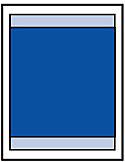
REFERENCE
- Med automatisk dupleksudskrivning og duplekskopiering (tosidet) vil udskriftsområdet være 2 mm (0,08 tommer) mindre i den øverste margen.
- Når du udfører kopiering uden kant eller udskrivning uden kant fra et udskrevet foto, kan du angive den del af billederne, som går ud over papirets område, med Grad af udvidelse (Extended copy amount) i Udskriftsindstillinger (Print settings).
Udskrivning uden kant
- Ved at vælge indstillingen til udskrivning uden kant kan du oprette udskrifter uden margener.
- Ved udskrivning uden kant kan der forekomme en smule beskæring i kanterne, eftersom det udskrevne billede er forstørret til at fylde hele siden.
- Dupleksudskrivning kan ikke vælges, når der udføres udskrivning uden kant.
- Brug følgende papir til udskrivning uden kant:
- Photo Paper Pro Platinum <PT-101>
- Glossy "Everyday Use" <GP-501>
- Photo Paper Glossy <GP-502>
- Photo Paper Plus Glossy II <PP-201>
- Photo Paper Plus Semi-gloss <SG-201>
- Matte Photo Paper <MP-101>
Udskrivning uden kant på andre papirtyper kan forringe udskriftskvaliteten væsentligt og/eller medføre udskrifter med ændrede farvenuancer.
Udskrivning uden kant på almindeligt papir kan medføre udskrifter med forringet kvalitet. Brug det kun til testudskrivning. Du kan kun udskrive uden kant på almindeligt papir, når du udskriver fra computeren.
-Udskrivning uden kant er ikke tilgængelig for papirformaterne Legal, A5, B5 eller konvolutter.
-Afhængigt af papirtypen kan udskrivning uden kant forringe udskriftskvaliteten i papirets øverste og nederste kanter, eller tilsmudse disse dele.
Andre formater end Letter, Legal og konvolutter
| Størrelse | Udskriftsområde (bredde x højde) |
| A5 | 141,2 x 202,0 mm (5,56 x 7,95 tommer) |
| A4 | 203,2 x 289,0 mm (8,00 x 11,38 tommer) |
| B5 | 175,2 x 249,0 mm (6,90 x 9,80 tommer) |
| 10 x 15 cm (4" x 6") | 94,8 x 144,4 mm (3,73 x 5,69 tommer) |
| 10 x 20 cm (4" x 8")* | 94,8 x 195,2 mm (3,73 x 7,69 tommer) |
| 13 x 18 cm (5" x 7") | 120,2 x 169,8 mm (4,73 x 6,69 tommer) |
| 20 x 25 cm (8" x 10") | 196,4 x 246,0 mm (7,73 x 9,69 tommer) |
| Bred | 94,8 x 172,6 mm (3,73 x 6,80 tommer) |
* Denne sidestørrelse kan kun bruges ved udskrivning fra computeren.
 Anbefalet udskriftsområde
Anbefalet udskriftsområde
(A) 40,7 mm (1,60 tommer)
(B) 37,4 mm (1,47 tommer)
 Udskriftsområde
Udskriftsområde
(C) 3,0 mm (0,12 tommer)
(D) 5,0 mm (0,20 tommer)
(E) 3,4 mm (0,13 tommer)
(F) 3,4 mm (0,13 tommer)
Letter, Legal
| Størrelse | Udskriftsområde (bredde x højde) |
| Letter | 203,2 x 271,4 mm (8,00 x 10,69 tommer) |
| Legal* | 203,2 x 347,6 mm (8,00 x 13,69 tommer) |
* Denne sidestørrelse kan kun bruges ved udskrivning fra computeren.

 Anbefalet udskriftsområde
Anbefalet udskriftsområde
(A) 40,7 mm (1,60 tommer)
(B) 37,4 mm (1,47 tommer)
 Udskriftsområde
Udskriftsområde
(C) 3,0 mm (0,12 tommer)
(D) 5,0 mm (0,20 tommer)
(E) 6,4 mm (0,25 tommer)
(F) 6,3 mm (0,25 tommer)
Konvolutter
| Størrelse | Anbefalet udskriftsområde (bredde x højde) |
| Europæisk DL* | 103,2 x 179,6 mm (4,06 x 7,07 tommer) |
| Kommerciel konvolut str. #10* | 98,0 x 200,9 mm (3,86 x 7,91 tommer) |
* Denne sidestørrelse kan kun bruges ved udskrivning fra computeren.
 Anbefalet udskriftsområde
Anbefalet udskriftsområde
(A) 3,0 mm (0,12 tommer)
(B) 37,4 mm (1,47 tommer)
(C) 3,4 mm (0,13 tommer)
(D) 3,4 mm (0,13 tommer)
Kontrol 7: Er glaspladen eller glasset på ADF snavset?
Rengør glaspladen eller glasset på ADF.
REFERENCE
- Hvis ADF'ens glas er beskidt, vises sorte striber på papiret som vist herover.

Kontrol 8: Er papirfremføringsrullen snavset?
Rens papirfremføringsrullen.
REFERENCE
- Rensning af papirfremføringsrullen medfører slitage af rullen, og bør kun udføres, når det er nødvendigt.
Hvis papirfremføringsrullen er snavset, eller der sidder papirsmuld på den, fremføres papiret måske ikke korrekt.
I så fald skal du rense papirfremføringsrullen. Rensning af papirfremføringsrullen medfører slitage af rullen, og bør kun udføres, når det er nødvendigt.
Du skal forberede: tre ark papir i A4- eller Letter-størrelse
1. Kontroller, at maskinen er tændt.
2. Åbn forsigtigt udbakken til papir.
3. Vælg Rensning af printerruller (Roller cleaning).
(1) Tryk på knappen MENU.
(2) Vælg  Opsætning (Setup), og tryk derefter på knappen OK.
Opsætning (Setup), og tryk derefter på knappen OK.
Skærmbilledet for opsætningsmenuen vises.
(3) Vælg  Vedligeholdelse (Maintenance), og tryk derefter på knappen OK.
Vedligeholdelse (Maintenance), og tryk derefter på knappen OK.
Skærmbilledet Vedligeholdelse (Maintenance) vises.
(4) Vælg Rensning af printerruller (Roller cleaning), og tryk derefter på knappen OK.
Skærmbilledet til bekræftelse vises.
(5) Vælg Ja (Yes), og tryk derefter på knappen OK.
(6) Vælg den papirkilde, der skal renses (Bagerste bakke (Rear tray) eller Kassette (Cassette)), og tryk derefter på knappen OK.
4. Rens papirfremføringsrullen uden papir.
(1) Fjern evt. papir fra den papirkilde, du valgte i (6) i trin 3, som angivet i meddelelsen.
(2) Tryk på knappen OK.
Papirfremføringsrullen drejer, mens den renses.
5. Rens papirfremføringsrullen med papir.
(1) Kontroller, at papirfremføringsrullen er holdt op med at rotere, og læg derefter mindst tre ark almindeligt papir i A4- eller Letter-format i den papirkilde, du valgte i (6) i trin 3, som angivet i meddelelsen.
(2) Tryk på knappen OK.
Maskinen begynder rensningen. Rensningen er fuldført, når papiret skubbes ud.
(3) Når meddelelsen om fuldførelse vises, skal du trykke på knappen OK.
Skærmbilledet Vedligeholdelse (Maintenance) vises igen.
REFERENCE
Brug tilstandsknapperne eller knappen MENU for at få adgang til andre funktioner.
Hvis problemet stadig ikke er løst efter rensning af papirfremføringsrullen, skal du kontakte servicecenteret.
Kontrol 9: Er maskinen snavset indvendig?
Ved dupleksudskrivning kan der blive afsat blæk indvendigt i maskinen, som tilsmudser udskriften.
Udfør en rensning af bundpladen for at rense maskinen indvendigt.
REFERENCE
- Angiv den korrekte papirstørrelse for at forhindre, at maskinen bliver plettet med blæk indvendigt.
Rensning af maskinen indvendig (Rensning af bundplade)
Fjern pletter indvendig i maskinen. Hvis maskinen bliver snavset indvendigt, kan udskrevet papir blive tilsmudset, og det anbefales derfor at udføre rensningen regelmæssigt.IMPORTANT
Brug ikke maskinen, mens bundpladen renses.
Du skal forberede: et ark papir i A4- eller Letter-størrelse*
* Sørg for at bruge et nyt stykke papir.
1. Kontroller, at maskinen er tændt.
2. Åbn forsigtigt udbakken til papir.
3. Rens maskinen indvendigt.
(1) Tryk på knappen MENU.
(2) Vælg  Opsætning (Setup), og tryk derefter på knappen OK.
Opsætning (Setup), og tryk derefter på knappen OK.
Skærmbilledet for opsætningsmenuen vises.
(3) Vælg  Vedligeholdelse (Maintenance), og tryk derefter på knappen OK.
Vedligeholdelse (Maintenance), og tryk derefter på knappen OK.
Skærmbilledet Vedligeholdelse (Maintenance) vises.
(4) Vælg Rensning af bundplade (Bottom plate cleaning), og tryk derefter på knappen OK.
Skærmbilledet til bekræftelse vises.
(5) Vælg Ja (Yes), og tryk derefter på knappen OK.
(6) Følg meddelelsen for at fjerne evt. papir fra den bagerste bakke, og tryk derefter på knappen OK.
(7) Følg meddelelsen om at folde enkelt ark almindeligt papir i A4- eller Letter-format på midten, fold det ud igen, og tryk derefter på knappen OK.
(8) Følg meddelelsen om at lægge dette ark papir i den bagerste bakke med den åbne side mod dig selv, og tryk derefter på knappen OK.
Læg papiret i (A), efter at det er foldet ud.
Papiret renser maskinen indvendigt, når det føres gennem maskinen.
Kontroller den foldede del af papiret, når det er kommet ud. Hvis det er tilsmudset med blæk, skal du foretage endnu en rensning af bundpladen.
(9) Når meddelelsen om fuldførelse vises, skal du trykke på knappen OK.
Skærmbilledet Vedligeholdelse (Maintenance) vises igen.
Hvis endnu en rensning af bundpladen ikke løser problemet, kan de tilgængelige dele inde i maskinen være plettede. Rengør dem i henhold til instruktionerne.
Du henvises til [ Rensning af tilgængelige dele inde i maskinen ] på denne webside.
REFERENCE
- Brug tilstandsknapperne eller knappen MENU for at få adgang til andre funktioner.
- Hvis du foretager en rensning af bundpladen igen, skal du huske at bruge et nyt stykke papir.
Rensning af tilgængelige dele inde i maskinen
IMPORTANT
Kontroller, at der er slukket for strømmen, og strømkablet er trukket ud, inden maskinen rengøres.
- Der må ikke slukkes for strømforsyningen, mens maskinen sender eller modtager en fax, eller når der er uafsendte faxer i maskinens hukommelse. Sørg for, at maskinen har afsluttet afsendelsen eller modtagelsen af alle faxer, før strømstikket tages ud.
- Maskinen kan ikke sende eller modtage faxer, når strømmen er slået fra.
- Hvis strømstikket tages ud, nulstilles dato-/tidsindstillingerne, og alle dokumenter, der er gemt i maskinens hukommelse, mistes. Send eller udskriv et nødvendigt dokument, eller gem det på et hukommelseskort eller USB-flashdrev, før du tager stikket ud.
Du skal have følgende klar: vattot
Hvis de tilgængelige dele inden i maskinen er snavsede, skal du tørre blæk af dem med en vatpind eller lignende.
Kontrol 10: Indstil Blækkets tørretid (Ink Drying Wait Time) til et længere tidsrum
Dette giver tilstrækkelig lang tid til at tørre udskriftssiden, og forebygger dermed krøllet papir og blækklatter.
1. Kontroller, at maskinen er tændt.
2. Åbn opsætningsvinduet til printerdriveren.
3. Klik på fanen Vedligeholdelse (Maintenance) og derefter på Tilpasset (Custom Settings).
4. Træk i skyderen Blækkets tørretid (Ink Drying Wait Time) for at indstille tørretiden, og klik derefter på OK.
5. Bekræft meddelelsen, og klik på OK.
Kontrol 11: Bliver papiret ridset af det andet ilagte papir?
Afhængigt af medietypen kan papiret blive ridset af det andet ilagte papir, når det fremføres fra den bageste bakke. Læg i så fald ét ark i ad gangen.
Berørte modeller
- PIXMA MX894
- PIXMA MX895